¿Cómo configurar SPF para SpamExperts?
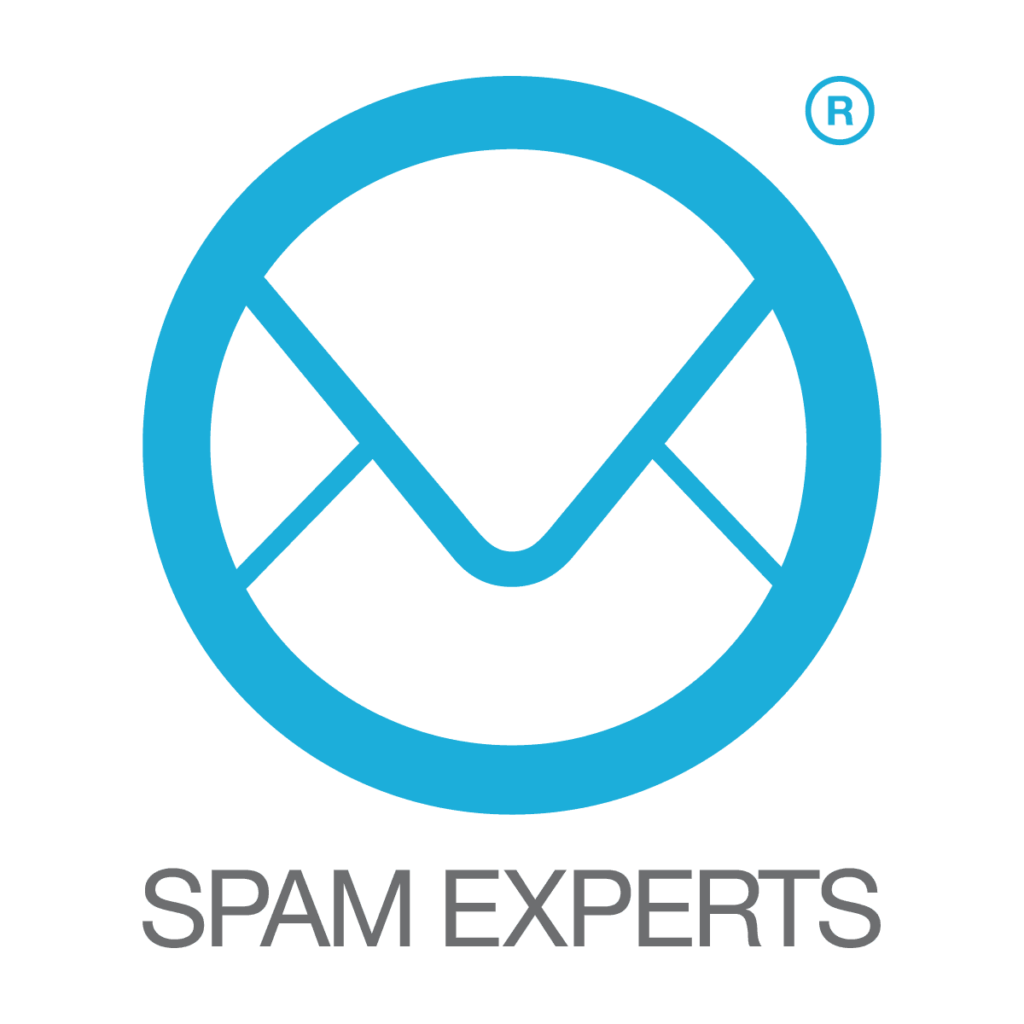
Los registros SPF se utilizan para ayudar a prevenir la suplantación de correo electrónico. They help ensure that only authorized servers can send emails on behalf of your domain. Los registros SPF pueden ayudar a mejorar la capacidad de entrega de su correo electrónico.
¿Cómo configurar SPF para SpamExperts?
- Inicie sesión en su interfaz de administración de DNS.
- SeleccionarPlantilla DNS en Herramientas y configuración
- Debe cambiar el registro DNS TXT para SPF.
- Para SpamExperts, un registro TXT SPF tendrá la siguiente sintaxis:
name.domain.com TXT v=spf1 include:spf.antispamcloud.com
- Este registro debe publicarse en la sección de registros DNS del dominio correspondiente.
Vale la pena señalar: Para activar SPF para correos electrónicos salientes utilizando SpamExperts si tu dominio previamente carecía de un registro SPF, todo lo que necesitas hacer es publicar el registro mencionado anteriormente. Si tu DNS ya contiene un registro SPF, debes actualizarlo para incluir a SpamExperts como se muestra a continuación:
Registro SPF anterior: v=spf1 mx -all
Registro SPF modificado: v=spf1 mx include:spf.antispamcloud.com
- Guardar ajustes.
- Permita que su DNS procese los ajustes durante 72 horas.
¿Cómo configurar SPF para usuarios locales de SpamExperts Cloud?
Valores del registro SPF
Crea un registro TXT con una lista de todas las direcciones IP públicas utilizadas para el tráfico de envío SMTP si eres un usuario local de Spam Experts Cloud. Por ejemplo, si tu clúster utiliza exclusivamente la IP 1.2.3.4/32 para el tráfico saliente, un registro como este puede ser usado:
spf.yourdomain.tld = v=spf1 ip4:1.2.3.4/32 -all
Registro SPF para clientes:
v=spf1 include:spf.yourdomain.tld -all
Se recomienda crear un nombre de host DNS comparable, pero para SPF incluir todas las IPs del clúster configuradas para enviar tráfico SMTP al nombre de host como múltiples registros A, de modo que, en caso de que las IPs cambien o se roten, los registros SPF de los remitentes no se vean afectados.
spf.yourdomain.tld > A > La IP primaria de envío del primer servidor
spf.yourdomain.tld > A > La IP secundaria de envío del primer servidor (si está configurada)
spf.yourdomain.tld > A >La IP primaria de envío del segundo servidor
spf.yourdomain.tld > A > La IP secundaria de envío del segundo servidor (si está configurada)
Agregar «a:spf.yourdomain.tld»a los registros DNS de tus dominios de envío si ya utilizan SPF. Si deseas configurar esto (y dirigir todos los correos electrónicos al servidor de Spam Experts porque carecen de un registro SPF), crea algo a lo largo de estas líneas :v=spf1 a:spf.hostname.tld -all
Registro SPF personalizado
Utiliza la opción «incluir» para agregar tu propio dominio a los registros SPF de tus clientes:
- Genera un subdominio para el dominio que deseas incluir en los registros SPF de tus clientes. spf.yourdomain.tld
- Genera un registro DNS (registro TXT) paraspf.yourdomain.tld con los siguientes detalles:
v=spf1 include:spf.antispamcloud.com -all - Por último, incluye el siguiente registro DNS en el DNS del dominio de tus clientes:
v=spf1 include:spf.yourdomain.tld -all
Con Skysnag, puedes gestionar fácilmente los registros SPF de SpamExperts sin necesidad de acceder a tu DNS. Esto permite que los registros SPF de SpamExperts se propaguen al instante y aseguren siempre una alineación SPF correcta de manera autónoma.
Regístrese para una prueba gratuita hoy para ver cómo funciona para su dominio.
Para obtener más información sobre cómo configurar SPF de SpamExperts, puedes consultar su documentación de referencia.
Puede utilizar el SPF Checker gratuito de Skysnag para comprobar el estado de su registro SPF aquí


